Wi-Fi – это технология, которая позволяет устанавливать беспроводное подключение к интернету. Она очень популярна и используется практически в каждом доме или офисе. Но что делать, если у вас нет роутера или проводного подключения, но есть смартфон? Не беда! В этой статье мы расскажем вам, как раздать интернет Wi-Fi с телефона и оставаться всегда на связи.
Раздача Wi-Fi с телефона – это просто и удобно! Вам достаточно всего лишь настроить точку доступа на вашем устройстве и подключить к ней другие устройства. Таким образом, ваш смартфон будет работать как настоящий роутер, а вы сможете пользоваться интернетом на других устройствах, будь то ноутбук, планшет или даже телевизор.
Для того чтобы раздавать интернет Wi-Fi с телефона, вам понадобится всего несколько простых шагов. Во-первых, вам нужно открыть настройки вашего смартфона и найти раздел "Точка доступа". Обычно этот раздел находится в разделе "Сеть и интернет". Во-вторых, вам нужно включить функцию "Точка доступа Wi-Fi" или "Раздача Wi-Fi". После этого вам нужно выбрать имя сети и задать пароль, чтобы никто посторонний не смог подключиться к вашей сети.
Раздача интернета Wi-Fi с телефона: простая инструкция

Шаг 1: Откройте настройки телефона и найдите вкладку "Доступ к точкам Wi-Fi" или "Мобильная горячая точка".
Шаг 2: В этой вкладке включите функцию "Раздача Wi-Fi" или "Мобильная горячая точка".
Шаг 3: Настройте параметры раздачи Wi-Fi, такие как имя Wi-Fi сети (SSID) и пароль. Убедитесь, что выбран безопасный пароль, чтобы никто не смог несанкционированно подключиться к вашему Wi-Fi.
Шаг 4: Нажмите кнопку "Сохранить" или "Применить", чтобы сохранить настройки раздачи Wi-Fi.
Шаг 5: Теперь ваш телефон начнет раздавать Wi-Fi, и вы сможете видеть вашу собственную Wi-Fi сеть на других устройствах. Просто выберите эту сеть на устройстве, которое вы хотите подключить к интернету.
Примечание: Учтите, что раздача интернета Wi-Fi с телефона может использовать большой объем данных, поэтому убедитесь, что ваш тарифный план позволяет вам делиться интернетом через свой телефон без ограничений.
Таким образом, раздача интернета Wi-Fi с телефона - это простая и удобная возможность обеспечить доступ к интернету по Wi-Fi на других устройствах без необходимости подключать их к проводной сети или использовать отдельный роутер.
Подключение к сети Wi-Fi
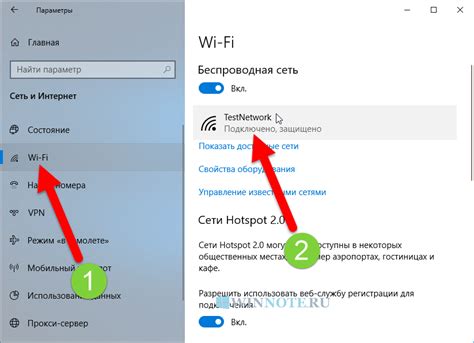
Для подключения к сети Wi-Fi с телефона необходимо выполнить несколько простых шагов:
1. Откройте настройки устройства.
На большинстве смартфонов и планшетов настройки можно найти в главном меню или на экране уведомлений. Обычно иконка настроек имеет вид шестеренки или похожа на зубчатый колесик.
2. Найдите раздел Wi-Fi.
После открытия настроек, прокрутите страницу вниз или воспользуйтесь поиском, чтобы найти раздел сети Wi-Fi. Он может называться "Wi-Fi", "Беспроводные сети" или что-то похожее.
3. Включите Wi-Fi.
В разделе Wi-Fi найдите переключатель, который отвечает за включение Wi-Fi. Обычно он расположен в верхней части экрана. Передвиньте переключатель в положение "Включено".
4. Выберите доступную сеть Wi-Fi.
После включения Wi-Fi ваш телефон начнет сканировать доступные сети. По окончании сканирования, вам будет предложено выбрать одну из найденных сетей. Нажмите на название сети, к которой вы хотите подключиться.
5. Введите пароль, если требуется.
Если сеть Wi-Fi защищена паролем, вам будет предложено ввести его для подключения. Введите пароль в соответствующем поле и нажмите "Подключиться". Если сеть открытая, пропустите этот шаг.
6. Дождитесь установки соединения.
После ввода пароля (если требуется), ваш телефон будет устанавливать соединение с выбранной сетью. Дождитесь, пока устройство подключится к сети Wi-Fi.
Теперь вы подключены к сети Wi-Fi и можете пользоваться интернетом. Учтите, что некоторые сети могут иметь ограниченное использование или требовать дополнительную авторизацию через браузер.
Проверка подключения к интернету
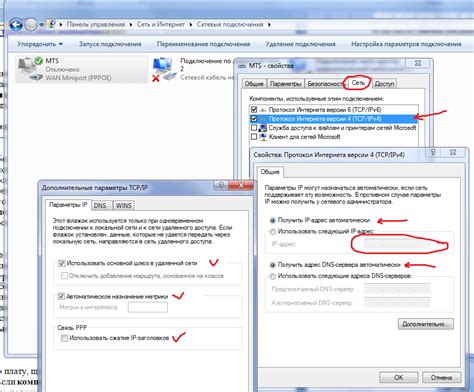
Перед тем, как делить интернет с помощью телефона, необходимо убедиться, что у вас есть стабильное подключение к интернету. Для этого выполните следующие действия:
1. Убедитесь, что Wi-Fi на вашем телефоне включен. Обычно кнопка включения Wi-Fi находится в настройках устройства или на панели быстрых настроек.
2. Проверьте, что в настройках Wi-Fi вы видите доступные сети. Если список сетей пуст, возможно, у вас нет подключения к интернету.
3. Попробуйте подключиться к другой Wi-Fi сети. Если вторая сеть работает нормально, проблема, скорее всего, заключается в первой сети или в вашем провайдере интернета.
4. Если у вас есть доступ к мобильным данным, попробуйте подключиться к интернету через мобильный оператор. Если соединение успешно установлено, значит, проблема с Wi-Fi.
5. Если ни Wi-Fi, ни мобильные данные не работают, свяжитесь с вашим интернет-провайдером или оператором связи для устранения неполадок.
После успешной проверки подключения к интернету можно приступить к настройке и использованию функции распределения Wi-Fi с телефона.
Включение функции "Точка доступа"
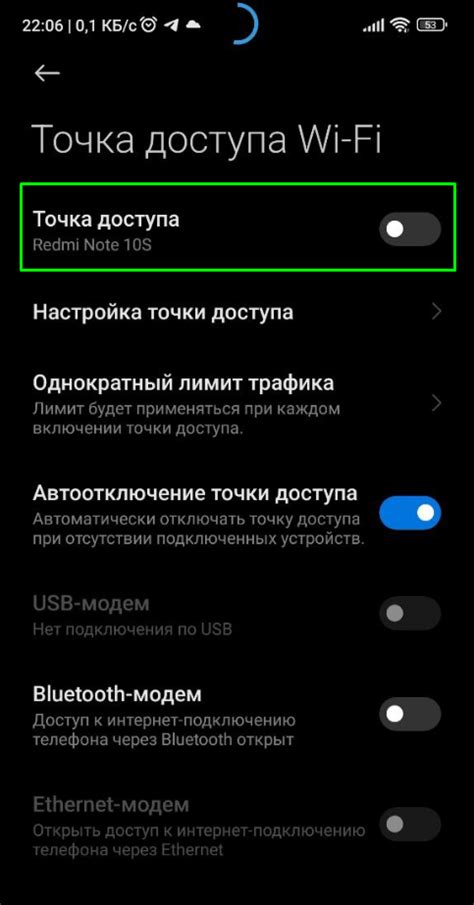
Для того чтобы раздавать интернет Wi-Fi с телефона, необходимо включить функцию "Точка доступа". Эта функция позволяет использовать мобильное устройство в качестве точки доступа для других устройств, которые могут подключиться к нему через Wi-Fi. Включение "Точки доступа" может отличаться на разных моделях смартфонов, но обычно настройка осуществляется следующим образом:
1. Откройте настройки телефона. Для этого можно нажать на иконку шестеренки или проскроллить экран вниз и выбрать "Настройки".
2. Найдите в списке настроек пункт "Сеть и интернет" или похожий. Обычно он расположен ниже середины страницы.
3. В меню "Сеть и интернет" найдите пункт "Точка доступа и портативный Wi-Fi" или похожий. Этот пункт может называться также "Персональная точка доступа" или "Mobile Hotspot".
4. Включите функцию "Точка доступа", переместив переключатель в положение "Включено". При необходимости система может потребовать ввода пароля или настройки доступа.
5. После включения "Точки доступа" на экране должны появиться сведения о подключении, такие как имя сети (SSID) и пароль. Используя эти данные, другие устройства смогут подключиться к вашему телефону через Wi-Fi и использовать его для доступа в интернет.
Обратите внимание, что включение "Точки доступа" на телефоне может потребовать наличия специальных прав администратора или режиме рута (root access) на устройстве. В случае возникновения проблем или незнания подробностей настройки, рекомендуется обратиться к инструкции к конкретной модели телефона или получить справку у производителя.
Настройка параметров точки доступа
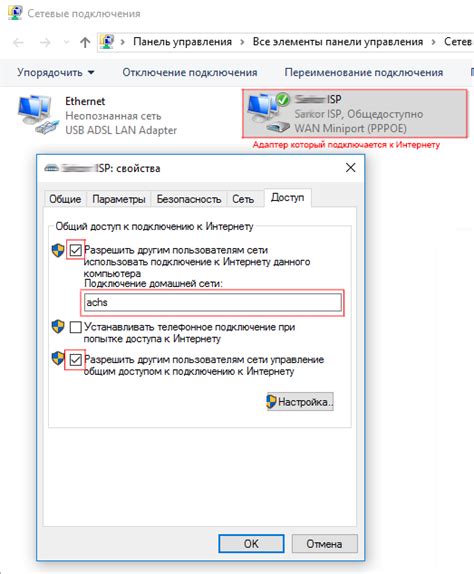
Шаг 1: Перейдите в настройки телефона и найдите раздел "Сеть и интернет". Обычно он находится в основных настройках, но может отличаться в зависимости от модели и версии операционной системы.
Шаг 2: В разделе "Сеть и интернет" найдите пункт "Точка доступа" или "Персональная точка доступа". Нажмите на него.
Шаг 3: В открывшемся меню вы увидите настройки для точки доступа. Некоторые из них могут быть заблокированы оператором сотовой связи.
Шаг 4: Установите имя (SSID) и пароль для своей точки доступа Wi-Fi. Имя может быть любым, но пароль должен быть надежным и безопасным.
Шаг 5: После установки параметров, сохраните изменения и вернитесь в основное меню настроек.
Шаг 6: Включите Wi-Fi и найдите свою точку доступа в списке доступных сетей на других устройствах. Введите пароль, если требуется, и подключитесь к интернету через свою точку доступа.
Обратите внимание, что некоторые функции и настройки могут отличаться в зависимости от модели и версии операционной системы вашего телефона.
Установка пароля для доступа
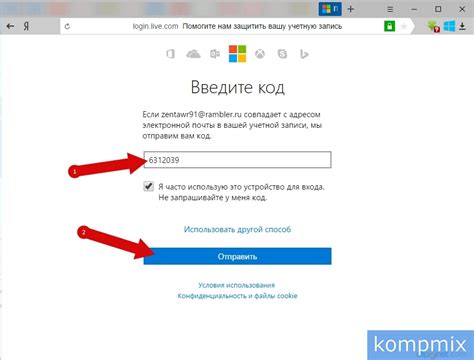
Чтобы обеспечить безопасность вашей сети Wi-Fi и ограничить доступ только для авторизированных пользователей, рекомендуется установить пароль. Это поможет предотвратить несанкционированный доступ к вашей сети и защитить вашу личную информацию.
Чтобы установить пароль для доступа к вашей сети Wi-Fi, выполните следующие шаги:
1. Откройте настройки Wi-Fi на своем телефоне. |
2. Найдите раздел "Настройки сети Wi-Fi" и выберите свою сеть из списка доступных сетей. |
3. Введите пароль для доступа к сети Wi-Fi. |
4. Убедитесь, что пароль состоит из комбинации цифр, букв (в верхнем и нижнем регистре) и специальных символов, чтобы сделать его сильным и устойчивым к взлому. |
5. Нажмите кнопку "Сохранить" или "Применить" для применения новых настроек. |
После установки пароля, все устройства, которые пытаются подключиться к вашей сети Wi-Fi, будут запрашивать ввод этого пароля. Будьте осторожны и не распространяйте пароль без необходимости.
Если вам нужно поделиться доступом к вашей сети Wi-Fi с другими людьми, вам придется предоставить им пароль. Убедитесь, что вы доверяете этим пользователям и не передавайте пароль непроверенным или незнакомым лицам.
Проверка доступности сети Wi-Fi
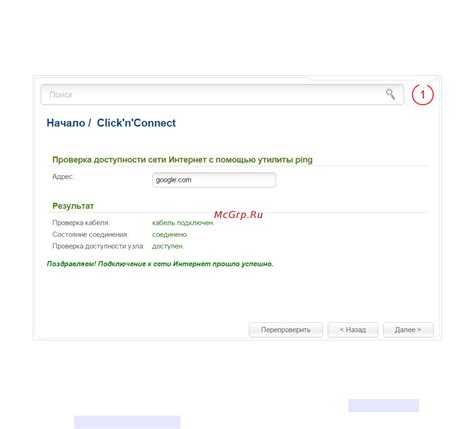
Для того чтобы раздать интернет Wi-Fi с телефона, необходимо проверить доступность сети Wi-Fi. Вот несколько шагов, которые помогут вам выполнить данную проверку:
1. Откройте настройки своего устройства и найдите раздел "Wi-Fi".
2. Убедитесь, что функция Wi-Fi включена.
3. В списке доступных сетей выберите нужную сеть для проверки доступности.
4. Если сеть защищена паролем, введите пароль для подключения.
5. Подождите, пока устройство установит соединение с выбранной сетью.
6. Откройте веб-браузер на своем устройстве и введите любой URL-адрес, например, "www.google.com".
7. Если страница успешно загружается, значит, сеть Wi-Fi доступна и вы можете ее использовать для раздачи интернета.
Обратите внимание, что в некоторых случаях может потребоваться авторизация на портале провайдера для получения доступа к Интернету.
Советы по улучшению качества сигнала

Если вы столкнулись с проблемами сигнала Wi-Fi на своем телефоне в режиме роутера, есть несколько простых способов улучшить качество сигнала:
- Разместите роутер ближе к месту, где вы планируете использовать интернет. Чем ближе роутер, тем сильнее и стабильнее будет сигнал.
- Убедитесь, что роутер находится на открытой поверхности и не закрыт большими объектами, такими как стены или мебель. Это поможет избежать интерференции и улучшить качество сигнала.
- Попробуйте использовать антенну с большей усиленностью. Она может увеличить зону покрытия Wi-Fi и улучшить качество сигнала.
- Установите последнюю версию прошивки на роутере. Иногда обновление программного обеспечения может решить проблемы сигнала Wi-Fi.
- Избегайте использования микроволновки, беспроводных телефонов или других электронных устройств, которые могут создавать помехи на частоте Wi-Fi.
- Проверьте настройки роутера. Убедитесь, что вы используете наиболее оптимальные настройки Wi-Fi, включая выбор наиболее свободного Wi-Fi канала и настройку оптимальной мощности передатчика.
- Установите репитеры или расширители Wi-Fi, чтобы увеличить зону покрытия и улучшить качество сигнала в труднодоступных местах.
- Проведите сканирование на наличие соседних Wi-Fi сетей. Если вы заметите, что используемые вами каналы пересекаются с другими сетями, попробуйте изменить канал, чтобы избежать интерференции.
Следуя этим советам, вы сможете существенно улучшить качество Wi-Fi сигнала на своем телефоне и наслаждаться стабильным и быстрым интернетом в любое время.
Распространение интернета на другие устройства
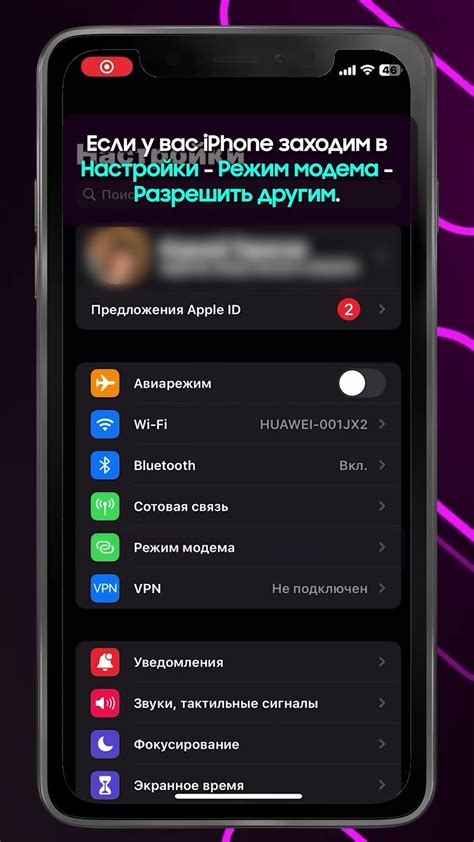
С помощью функции режима точки доступа на телефоне можно легко распространить интернет на другие устройства, такие как ноутбук, планшет или другой смартфон. Это может быть полезно, когда вы находитесь в общественном месте без Wi-Fi, но нуждаетесь в доступе в Интернет.
Для того, чтобы раздать интернет Wi-Fi с телефона, выполните следующие шаги:
- Откройте настройки вашего телефона.
- Перейдите в раздел "Сеть и интернет" или аналогичный.
- Найдите и выберите пункт меню "Режим точки доступа" или "Персональная точка доступа".
- Включите функцию "Точка доступа" или "Персональная точка доступа".
- Настройте параметры точки доступа, такие как имя сети (SSID) и пароль.
- Сохраните настройки и активируйте точку доступа.
Теперь ваш телефон превратился в точку доступа Wi-Fi, и вы можете подключить к нему другие устройства. Чтобы подключиться к точке доступа, найдите в настройках устройства раздел Wi-Fi, найдите имя сети (SSID), которое вы указали на телефоне, и введите пароль, если это требуется. После успешного подключения вы сможете пользоваться интернетом на своем устройстве.
Обратите внимание, что при использовании функции режима точки доступа на телефоне может повыситься его энергопотребление. Кроме того, необходимо учитывать ограничения, которые могут накладываться вашим оператором связи на использование данной функции.
Использование функции режима точки доступа на телефоне является простым и удобным способом распространения интернета на другие устройства без необходимости в поиске Wi-Fi сети. Это может быть полезно в различных ситуациях, например, когда вы хотите подключиться к интернету в поездке или на улице. Убедитесь, что у вас есть достаточное количество трафика в вашем тарифном плане, чтобы избежать неожиданного списания дополнительных средств.



